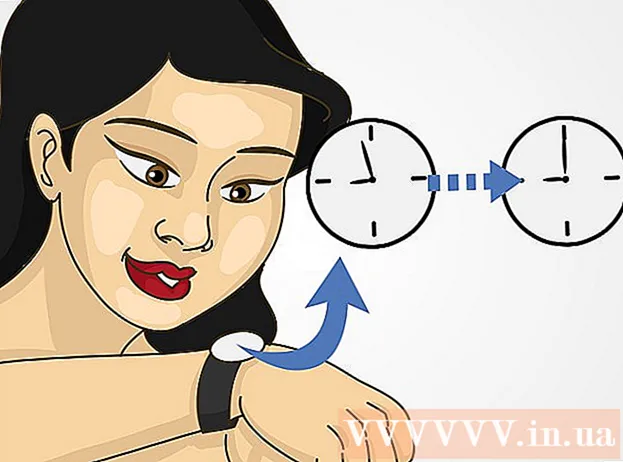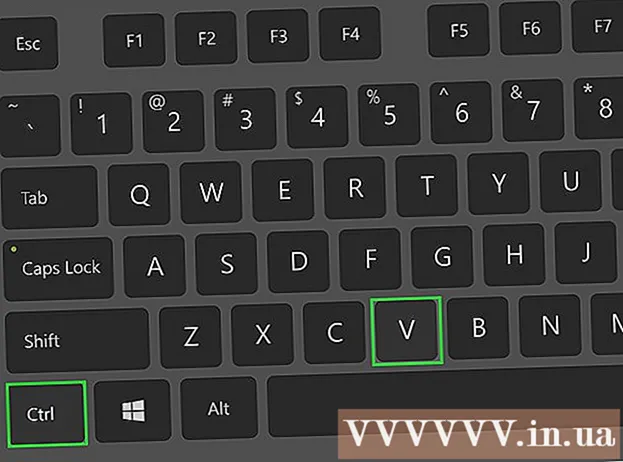מְחַבֵּר:
Carl Weaver
תאריך הבריאה:
1 פברואר 2021
תאריך עדכון:
3 יולי 2024

תוֹכֶן
למד כיצד להגדיר את Siri Personal Assistant במכשירי iPhone, iPad או Mac (מערכת הפעלה סיירה ואילך).
צעדים
שיטה 1 מתוך 2: באייפון או אייפד
- 1 הפעל את אפליקציית ההגדרות. לחץ על סמל גלגל השיניים האפור (⚙️) במסך הבית.
- ודא שהמכשיר שלך מחובר לרשת אלחוטית או ניידת ומצב לא מקוון כבוי. כדי שסירי תעבוד, אתה צריך גישה לאינטרנט.
- 2 גלול מטה והקש על סירי. אפשרות זו נמצאת באותו סעיף כמו כללי וסוללה.
- 3 העבר את המחוון ליד סירי למצב מופעל. זה יהפוך לירוק.
- הפעל שיתוף מסך נעילה כדי להשתמש ב- Siri כאשר הטלפון נעול.
- הפעל האזן ל- Hey Siri כדי להפעיל את Siri על ידי אמור היי סירי.
- 4 לחץ על שפה. זה בחלק האחרון של התפריט.
- 5 בחר שפה. לשם כך, גע בשפה הרצויה.
- 6 לחץ על סירי. זה בפינה השמאלית העליונה של המסך.
- 7 הקש על מידע. זה בחלק האחרון של התפריט.
- 8 לחץ על פרטי יצירת הקשר שלך. זה יגיד לסירי איזה מידע שייך לך.
- סירי משתמשת במידע ליצירת קשר כדי לחייג בשם ולבצע פקודות שונות, כגון שליחת מיילים.
- אם למכשיר שלך אין את אנשי הקשר שלך, הפעל את אפליקציית אנשי הקשר (במסך הבית), הקש על +, הזן את פרטי הקשר שלך והקש על בוצע.
- 9 לחץ על סירי. זה בפינה השמאלית העליונה של המסך.
- 10 הקש על קול סירי. זה בחלק האחרון של התפריט. השתמש בתפריט זה כדי לבחור קול סירי (זכר או נקבה). אתה יכול גם לבחור באחד מהדגשים הבאים כאן (אם אנגלית נבחרה כשפה של סירי):
- אֲמֶרִיקָאִי;
- אוסטרלי;
- בריטי;
- 11 לחץ על סירי. זה בפינה השמאלית העליונה של המסך. דף ההגדרות הראשי של Siri ייפתח.
- 12 הקש על משוב שמע. זה קרוב לתחתית המסך. בחר מתי סירי תענה לבקשות שלך:
- הקש על תמיד כדי שסירי תענה תמיד.
- הקש על עם צליל כדי שסירי תענה כאשר הטלפון שלך אינו במצב שקט או רטט. זה לא משפיע על היי סירי, רמקולי Bluetooth או CarPlay.
- הקש על רמקול כדי שסירי תענה רק כאשר אתה אומר היי סירי או כאשר אתה משתמש ברמקולים Bluetooth או ב- CarPlay.
- 13 הקש על סירי. זה בפינה השמאלית העליונה של המסך.
- 14 לחץ על תמיכת יישומים. זה בתחתית המסך.
- 15 בחר את האפליקציות איתן ברצונך להשתמש ב- Siri. לשם כך, העבר את המחוון ליד היישום הנדרש למיקום "הפעל" (ירוק).
- 16 לחץ והחזק את כפתור הבית. בצע זאת עד שהמסך יציג "כיצד אוכל לעזור?".
- תוכל לעשות זאת ממסך הנעילה אם הפעלת את תכונת הגישה למסך נעילה.
- אם הפעלת את היי סירי, פשוט אמור היי היי כדי להפעיל את סירי.
- 17 דבר את בקשתך במיקרופון. סירי מוגדרת ומוכנה לשימוש ב- iPhone או ב- iPad שלך.
שיטה 2 מתוך 2: ב- Mac OS סיירה ואילך
- 1 לחץ על תפריט Apple. זהו סמל בפינה השמאלית העליונה של המסך.
- 2 לחץ על העדפות מערכת. הוא נמצא בחלק השני של התפריט.
- 3 לחץ על סירי. זה בצד השמאלי התחתון של התפריט.
- 4 סמן את התיבה שליד הפעל את סירי. זה בחלונית השמאלית של החלון.
- 5 לחץ על תפריט השפה. הוא נמצא בחלק העליון של החלונית הימנית של החלון.
- 6 בחר שפה. לחץ על השפה הנדרשת.
- 7 סמן את התיבה שליד הצג סירי בשורת התפריטים. זה קרוב לתחתית החלונית הימנית של החלון.
- 8 סגור את החלון. לחץ על הנקודה האדומה בפינה השמאלית העליונה. סירי מופעלת כעת ב- Mac שלך.
- 9 התאם אישית את סירי עם האפשרויות הבאות:
- קול סירי - בחר את קול סירי;
- משוב אודיו - בחר מתי סירי תענה לבקשות שלך;
- "מיקרופון" - בחר באיזה מיקרופון להשתמש לקבלת בקשות קוליות;
- קיצור מקשים - בחר קיצור מקשים שתוכל להשתמש בו עבור סירי (כברירת מחדל, זהו אפשרות + מֶרחָב).
- 10 צא מתפריט סירי. לחץ על הנקודה האדומה בפינה השמאלית העליונה של החלון.
- 11 הפעל את יישום אנשי הקשר. זהו אייקון חום עם צללית של אדם ולשוניות צבעוניות בצד ימין.
- 12 לחץ על פרטי יצירת הקשר שלך. סירי משתמשת במידע ליצירת קשר כדי לחייג בשם ולבצע פקודות שונות, כגון שליחת מיילים.
- אם במחשב שלך אין את פרטי הקשר שלך, לחץ על +, הזן את פרטי הקשר שלך ולאחר מכן לחץ על סיום.
- 13 לחץ על כרטיס. הוא נמצא בשורת התפריטים בחלק העליון של המסך.
- 14 לחץ על זהו הכרטיס שלי. אפשרות זו נמצאת באמצע המסך. סירי יודעת כעת את פרטי הקשר שלך.
- 15 לחץ על סמל Siri. זהו עיגול רב צבעוני בצד ימין של שורת התפריטים.
- תוכל גם ללחוץ על קיצור המקשים אפשרות+מֶרחָב.
- 16 דבר את בקשתך במיקרופון. סירי מוגדרת ומוכנה לשימוש ב- Mac שלך.
טיפים
- השתמש ב- Siri כדי לשלוח הודעה או לחייג למספר כאשר אתה נוהג או עסוק.
- תוכל להפעיל את גרסת המחשב של Siri במהלך התקנת Mac OS Sierra.
אזהרות
- מתן גישה לסירי ממסך הנעילה יכול ליצור בעיות אבטחה.